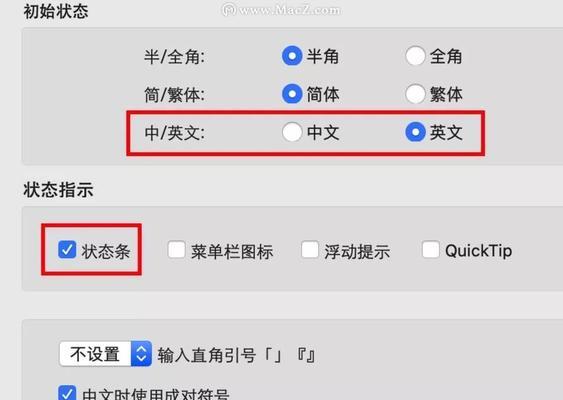在Mac上,熟练掌握剪切粘贴的快捷键是提高工作效率的关键之一。本文将介绍Mac上常用的剪切粘贴快捷键,帮助读者更加高效地操作电脑。
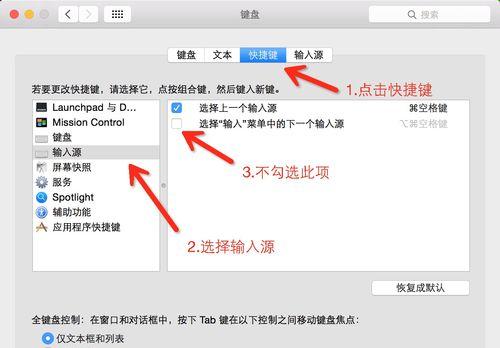
1.Command+C:复制所选内容到剪贴板
通过按下Command+C组合键,可以将所选的文本、图像或文件复制到剪贴板中,以便稍后粘贴使用。

2.Command+X:剪切所选内容到剪贴板
按下Command+X组合键,可以将所选的文本、图像或文件从原位置剪切,并将其保存到剪贴板中,方便后续粘贴。
3.Command+V:粘贴剪贴板中的内容
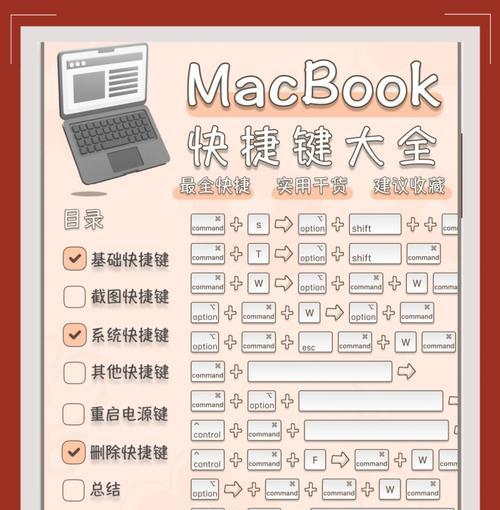
使用Command+V组合键,可以将剪贴板中的内容粘贴到当前位置。这对于快速复制和移动内容非常有用。
4.Shift+Command+V:以纯文本方式粘贴
通过按下Shift+Command+V组合键,可以将剪贴板中的内容以纯文本的格式粘贴到当前位置,去除原有的格式设置,使得粘贴的内容与周围文本保持一致。
5.Option+Command+C:复制文件路径
选中一个文件或文件夹,按下Option+Command+C组合键,可以复制该文件或文件夹的路径,便于在其他应用程序中使用。
6.Command+Z:撤销上一次操作
通过按下Command+Z组合键,可以撤销上一次操作,恢复到之前的状态。这对于误操作或者需要回退到之前的修改点非常有用。
7.Command+A:全选内容
在某些情况下,需要一次性选择全部内容,可以使用Command+A组合键,快速选中当前文档或文件夹中的所有内容。
8.Command+F:在当前文档中查找关键字
按下Command+F组合键,可以在当前文档中弹出查找框,并快速定位到输入的关键字所在的位置,方便检索和修改。
9.Command+G:查找下一个匹配项
当使用Command+F查找关键字后,按下Command+G组合键,可以直接定位到下一个匹配项所在的位置,方便逐个浏览和修改。
10.Shift+Command+[或]:缩进或取消缩进
对于需要调整文本缩进的情况,可以使用Shift+Command+[组合键来缩进选中的文本,使用Shift+Command+]组合键来取消缩进。
11.Control+Shift+Command+V:粘贴并匹配样式
在有些应用程序中,通过按下Control+Shift+Command+V组合键,可以将剪贴板中的内容粘贴并匹配当前文本的格式。
12.Control+Command+空格键:调出表情符号与特殊字符选择器
如果需要插入表情符号或特殊字符,可以通过按下Control+Command+空格键组合键,调出表情符号与特殊字符选择器,并快速查找所需字符。
13.Command+N:新建窗口或文件
按下Command+N组合键,在当前应用程序中快速新建一个窗口或文件,方便同时处理多个任务。
14.Command+S:保存当前文档或文件
通过按下Command+S组合键,可以保存当前正在编辑的文档或文件,避免意外丢失已经进行的修改。
15.Command+W:关闭当前窗口或文件
使用Command+W组合键,可以关闭当前活动窗口或文件,快速切换任务或整理工作空间。
掌握Mac上的剪切粘贴快捷键是提高工作效率的关键。通过熟练使用这些快捷键,可以更加方便地复制、剪切和粘贴内容,加快操作速度,节省时间。不断练习和使用这些快捷键,将帮助您在Mac上更加高效地完成各种任务。